Cách cài mật khẩu Excel: Hướng dẫn đặt & gỡ pass khi cần cực dễ
Cách cài mật khẩu Excel, khoá file thần thánh, bảo vệ dữ liệu quan trọng, ngăn chỉnh sửa file trái phép cực dễ.

Microsoft Excel là công cụ mạnh mẽ để quản lý dữ liệu, nhưng đi kèm với đó là nhu cầu bảo mật thông tin. Việc cách cài mật khẩu Excel không chỉ giúp bạn bảo vệ dữ liệu nhạy cảm khỏi sự truy cập trái phép mà còn ngăn chặn những chỉnh sửa không mong muốn. Một khi đã biết cách đặt mật khẩu cho file Excel 2010 (và các phiên bản khác), bạn có thể yên tâm chia sẻ file mà không lo lộ thông tin. Bài viết này Điện máy Htech sẽ hướng dẫn bạn chi tiết từ cách đặt, mẹo tạo mật khẩu khó đoán, đến cách gỡ và xử lý khi quên mật khẩu, biến Excel của bạn thành một "khoá file thần thánh".
Khi nào cần cài mật khẩu Excel?
Việc cách cài mật khẩu Excel trở nên cần thiết trong nhiều tình huống, giúp bảo vệ dữ liệu của bạn một cách hiệu quả:
Bảo vệ thông tin nhạy cảm: Các file Excel chứa dữ liệu tài chính, thông tin cá nhân khách hàng, báo cáo kinh doanh nội bộ, hoặc các dự án mật cần được bảo vệ để tránh rò rỉ hoặc bị lạm dụng.
Chia sẻ file an toàn: Khi bạn cần gửi file Excel cho đồng nghiệp, đối tác nhưng không muốn họ truy cập hoặc chỉnh sửa một số phần nhất định. Việc khóa file Excel không cho chỉnh sửa là giải pháp lý tưởng.
Tránh chỉnh sửa ngẫu nhiên: Nếu nhiều người cùng sử dụng một máy tính hoặc bạn muốn ngăn chặn những thay đổi vô ý vào dữ liệu quan trọng của mình.
Quản lý dự án, chấm công: Các bảng tính quản lý nhân sự, chấm công hay dự án thường chứa nhiều thông tin cần bảo mật và không muốn người khác thay đổi.
Tuân thủ quy định bảo mật: Trong một số ngành nghề hoặc công ty, việc bảo mật dữ liệu là yêu cầu bắt buộc theo quy định pháp luật hoặc chính sách nội bộ.
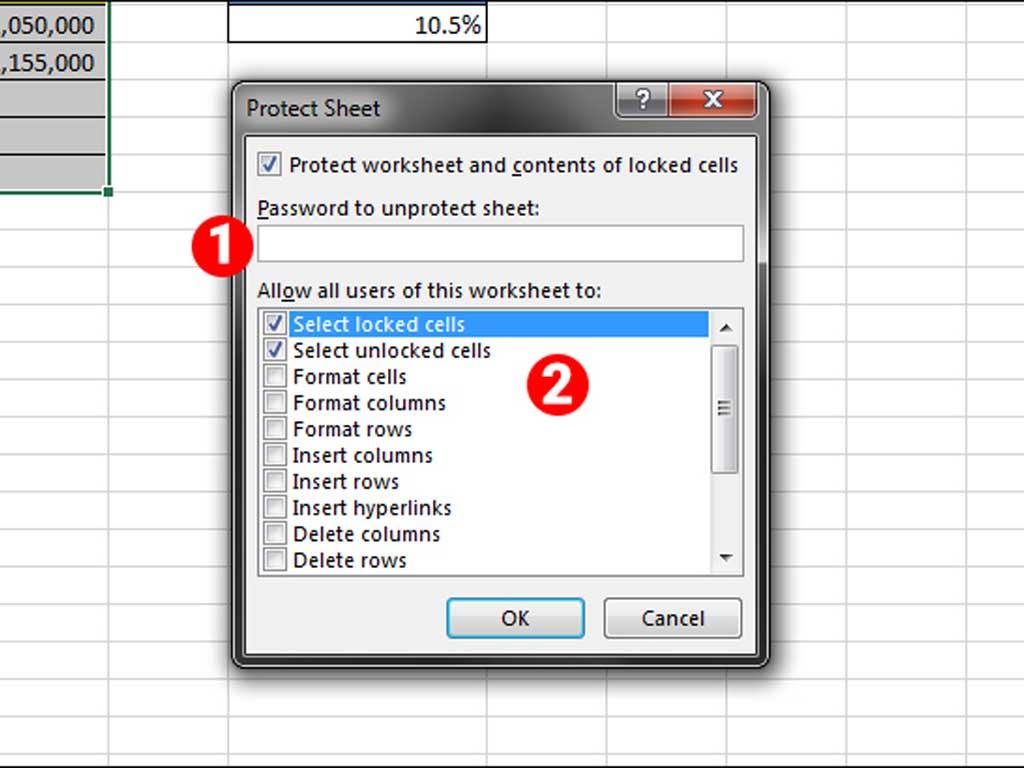
Cách cài mật khẩu Excel cơ bản
Có hai cấp độ bảo mật chính khi đặt pass cho file Excel: bảo vệ toàn bộ Workbook (tập tin) và bảo vệ Sheet (bảng tính).
Đặt mật khẩu mở file Excel (Bảo vệ toàn bộ Workbook)
Đây là cách cài mật khẩu Excel phổ biến nhất, yêu cầu nhập mật khẩu mỗi khi mở file.
Bước 1: Mở file Excel bạn muốn đặt mật khẩu.
Bước 2: Vào tab File trên thanh Ribbon.
Bước 3: Chọn Info (Thông tin).
Bước 4: Nhấn vào Protect Workbook (Bảo vệ Sổ làm việc).
Bước 5: Chọn Encrypt with Password (Mã hóa bằng Mật khẩu).
Bước 6: Một hộp thoại sẽ xuất hiện. Nhập mật khẩu bạn muốn đặt vào ô Password, sau đó nhấn OK.
Bước 7: Nhập lại mật khẩu một lần nữa vào ô Reenter Password để xác nhận, rồi nhấn OK.
Bước 8: Lưu file lại (Ctrl + S hoặc File > Save) để áp dụng mật khẩu.
Từ bây giờ, mỗi khi mở file này, bạn sẽ được yêu cầu nhập mật khẩu. Lưu ý quan trọng: Hãy nhớ mật khẩu của bạn. Excel không có chức năng khôi phục mật khẩu nếu bạn quên.
Đặt mật khẩu bảo vệ Sheet (Khóa bảng tính không cho chỉnh sửa)
Đây là cách khóa bảng tính trong Excel để người khác có thể xem dữ liệu nhưng không thể chỉnh sửa, xóa hoặc thêm mới.
Bước 1: Mở file Excel và chọn Sheet (bảng tính) bạn muốn bảo vệ.
Bước 2: Vào tab Review (Xem lại) trên thanh Ribbon.
Bước 3: Nhấn vào Protect Sheet (Bảo vệ trang tính).
Bước 4: Một hộp thoại sẽ xuất hiện. Tại đây, bạn có thể chọn các hành động mà người dùng được phép thực hiện trên Sheet (ví dụ: "Select locked cells" - chọn các ô bị khóa, "Format cells" - định dạng ô...). Mặc định, tất cả các tùy chọn chỉnh sửa sẽ bị tắt.
Bước 5: Nhập mật khẩu vào ô Password to unprotect sheet (Mật khẩu để bỏ bảo vệ trang tính), sau đó nhấn OK.
Bước 6: Nhập lại mật khẩu một lần nữa để xác nhận, rồi nhấn OK.
Bước 7: Lưu file lại để áp dụng mật khẩu bảo vệ Sheet.
Để cho phép chỉnh sửa lại, bạn chỉ cần vào lại tab Review và nhấn vào Unprotect Sheet (Bỏ bảo vệ trang tính), sau đó nhập mật khẩu.
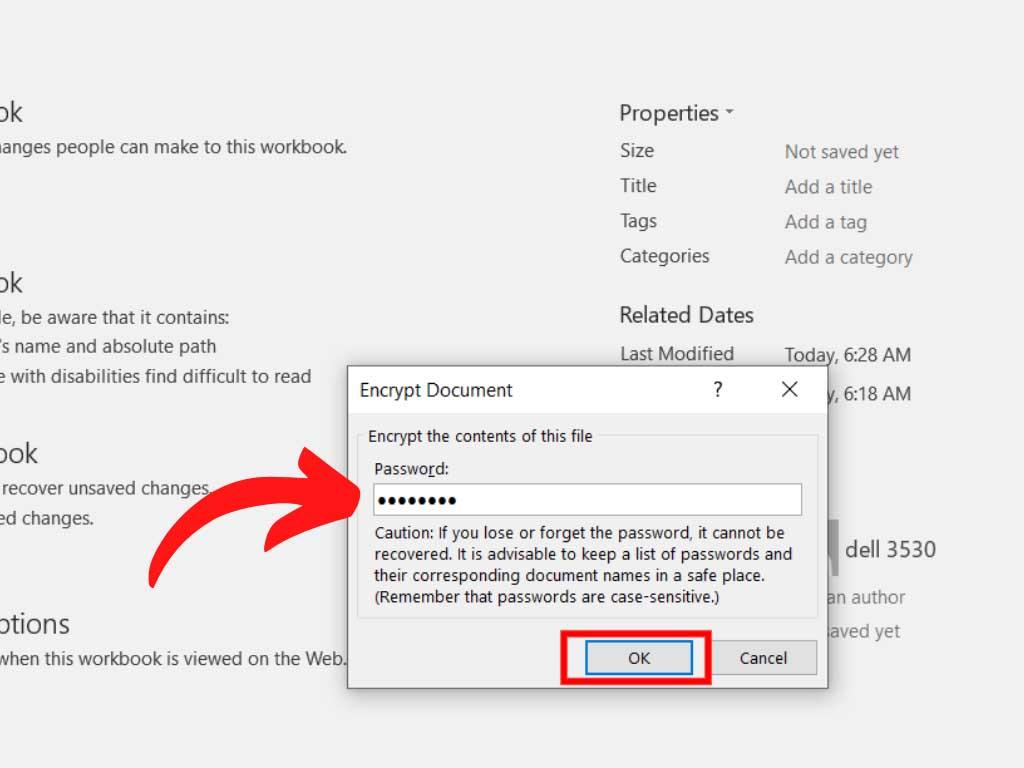
Mẹo đặt mật khẩu khó đoán
Việc đặt mật khẩu mạnh là chìa khóa để bảo vệ dữ liệu hiệu quả:
Kết hợp chữ hoa, chữ thường, số và ký tự đặc biệt: Ví dụ:
Excel@2025!Độ dài tối thiểu 8 ký tự: Mật khẩu càng dài càng khó đoán.
Tránh thông tin cá nhân dễ đoán: Tên, ngày sinh, số điện thoại, hoặc những từ phổ biến.
Sử dụng cụm từ hoặc câu: Thay vì một từ đơn, hãy dùng một cụm từ dễ nhớ nhưng khó đoán, ví dụ:
Lamviechangsay@123.Không dùng chung mật khẩu: Tránh dùng mật khẩu Excel giống với mật khẩu email, mạng xã hội hay các tài khoản quan trọng khác.

Gỡ mật khẩu Excel thế nào?
Khi bạn không còn nhu cầu bảo vệ file hoặc muốn thay đổi mật khẩu, bạn có thể dễ dàng gỡ mật khẩu Excel hay bỏ pass file Excel.
Gỡ mật khẩu mở file (Workbook):
Bước 1: Mở file Excel đã được bảo vệ (bạn sẽ cần nhập mật khẩu).
Bước 2: Vào tab File > Info > Protect Workbook.
Bước 3: Chọn Encrypt with Password.
Bước 4: Trong hộp thoại mật khẩu, xóa bỏ toàn bộ mật khẩu hiện có trong ô Password, để trống, sau đó nhấn OK.
Bước 5: Lưu file lại. Từ bây giờ, file sẽ không còn yêu cầu mật khẩu khi mở.
Gỡ mật khẩu bảo vệ Sheet:
Bước 1: Mở file Excel và chọn Sheet đã được bảo vệ.
Bước 2: Vào tab Review.
Bước 3: Nhấn vào Unprotect Sheet (Bỏ bảo vệ trang tính).
Bước 4: Nhập mật khẩu bảo vệ Sheet của bạn, sau đó nhấn OK.
Bước 5: Sheet của bạn đã được bỏ bảo vệ và có thể chỉnh sửa tự do. Không cần lưu lại để áp dụng thay đổi này.

Xử lý lỗi quên mật khẩu file Excel
Đây là lỗi phổ biến và cũng là vấn đề khó khăn nhất khi đặt pass cho file Excel. Excel không có chức năng "quên mật khẩu" hay "khôi phục mật khẩu" tích hợp. Nếu bạn quên mật khẩu mở file, việc truy cập lại dữ liệu gần như không thể nếu không có sự hỗ trợ của các phần mềm chuyên dụng (và thường là phải trả phí).
Khi quên mật khẩu mở file (Workbook):
Kiểm tra lại tất cả các mật khẩu có thể: Đôi khi bạn chỉ quên một ký tự hoặc thứ tự.
Sử dụng phần mềm bẻ khóa mật khẩu Excel: Có rất nhiều phần mềm trên thị trường (ví dụ: PassFab for Excel, Accent OFFICE Password Recovery). Tuy nhiên:
Không đảm bảo thành công 100%: Đặc biệt với mật khẩu phức tạp, dài.
Có thể tốn phí: Hầu hết các phần mềm hiệu quả đều yêu cầu trả phí.
Rủi ro bảo mật: Cẩn thận khi tải và sử dụng các phần mềm không rõ nguồn gốc, có thể chứa mã độc.
Liên hệ chuyên gia IT: Nếu dữ liệu cực kỳ quan trọng và bạn không muốn tự mạo hiểm, hãy tìm đến các dịch vụ khôi phục dữ liệu chuyên nghiệp.
Khi quên mật khẩu bảo vệ Sheet:
Việc khôi phục mật khẩu bảo vệ Sheet dễ dàng hơn một chút so với mật khẩu mở file. Có nhiều cách để "bẻ khóa" mật khẩu bảo vệ Sheet thông qua VBA code hoặc các công cụ online. Tuy nhiên, điều này cũng đòi hỏi một chút kiến thức về Excel và VBA, hoặc sử dụng phần mềm thứ ba.
Lời khuyên: Nếu bạn hay quên, hãy ghi chú mật khẩu ra một nơi an toàn hoặc sử dụng các trình quản lý mật khẩu đáng tin cậy.
Việc cách khóa trong Excel là một biện pháp bảo mật quan trọng. Hãy sử dụng tính năng này một cách cẩn thận và có trách nhiệm để dữ liệu của bạn luôn được an toàn.
